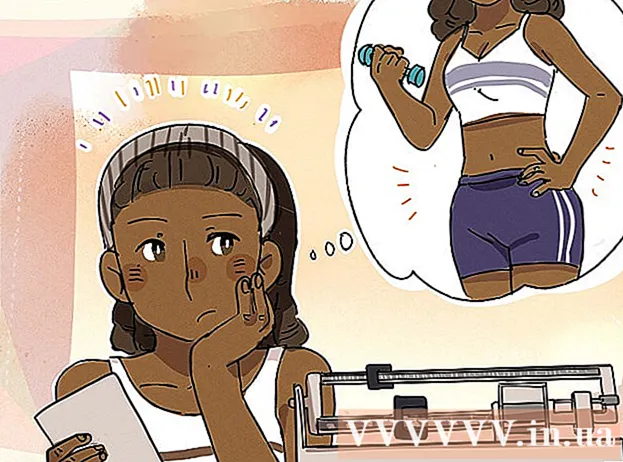Аутор:
Sara Rhodes
Датум Стварања:
14 Фебруар 2021
Ажурирати Датум:
1 Јули 2024

Садржај
- Кораци
- Метод 1 од 3: Провера хардвера, статуса мреже и брзине везе
- Метод 2 од 3: Оптимизујте рачунар и мрежу
- Метода 3 од 3: Надоградња хардвера
- Савјети
- Упозорења
- Слични чланци
Да ли се веб странице учитавају дуже него обично, а брзина преузимања датотека не одговара оној коју је навео провајдер? То може бити узроковано многим факторима. Срећом, постоји много трикова који вам могу помоћи да побољшате квалитет интернетске везе. Приметићете разлику у минутима.
Кораци
Метод 1 од 3: Провера хардвера, статуса мреже и брзине везе
 1 Тестирајте брзину везе. Пре него што пређете на поставке хардвера и рачунара, проверите брзину везе и упоредите је са оном коју је навео ваш провајдер. На Интернету постоји много веб локација које вам могу помоћи да проверите брзину везе. Само унесите „тест брзине везе“ у Гоогле оквир за претрагу и изаберите један од првих резултата на листи.
1 Тестирајте брзину везе. Пре него што пређете на поставке хардвера и рачунара, проверите брзину везе и упоредите је са оном коју је навео ваш провајдер. На Интернету постоји много веб локација које вам могу помоћи да проверите брзину везе. Само унесите „тест брзине везе“ у Гоогле оквир за претрагу и изаберите један од првих резултата на листи. - Различити тестови ће показати различите резултате. Чак и исти тест може показати неколико различитих вриједности при поновљеним провјерама. Резултат теста зависи од локације сервера и оптерећења на мрежи.
- Урадите неке тестове и пронађите просек.
- Да бисте положили тест, можда ћете морати да преузмете и инсталирате додатке.
- Ако вас веб локација затражи да одаберете сервер за тестирање брзине везе, одаберите онај који је најближи вашој стварној локацији. Ово ће вам дати најтачнији резултат.
 2 Упоредите резултат теста са подацима које је дао провајдер. Потребну брзину везе проверите код корисничке подршке. Запамтите да ће провајдер назначити највећу могућу брзину, али стварна брзина неће увек одговарати овој цифри.
2 Упоредите резултат теста са подацима које је дао провајдер. Потребну брзину везе проверите код корисничке подршке. Запамтите да ће провајдер назначити највећу могућу брзину, али стварна брзина неће увек одговарати овој цифри. - Ако нисте дуго мењали план, можда ћете моћи да постигнете веће брзине за мање. По правилу, компаније не говоре постојећим клијентима о бољим понудама, па проверите да ли имају нове цене откад сте почели да користите њихове услуге. Погледајте понуде свих провајдера у вашем подручју.
- Запамтите разлику између мегабита и мегабајта. Један мегабајт (МБ) има 8 мегабита (Мб), па ако плаћате 25 мегабајта у секунди (Мбпс), ваша највећа брзина ће бити нешто изнад 3 мегабајта у секунди (Мбпс).
 3 Поново покрените рутер. Поновно покретање модема или рутера решиће многе проблеме са повезивањем. Ако ваш модем или рутер немају дугме за напајање, једноставно искључите кабл за напајање, сачекајте 30 секунди, а затим га поново укључите. Прочитајте овај водич да бисте сазнали како поново покренути кућну мрежу.
3 Поново покрените рутер. Поновно покретање модема или рутера решиће многе проблеме са повезивањем. Ако ваш модем или рутер немају дугме за напајање, једноставно искључите кабл за напајање, сачекајте 30 секунди, а затим га поново укључите. Прочитајте овај водич да бисте сазнали како поново покренути кућну мрежу.  4 Проверите да ли има неусаглашених сигнала. Ако користите бежични рутер, проверите да ли је у сукобу са вашим бежичним телефоном или бежичном камером. Постоје две главне врсте бежичних рутера: 802.11 б, г и н (2.4 ГХз) или 802.11 а (5.8 ГХз). Ако су ваш бежични телефон и рутер 2,4 ГХз, брзина интернет везе ће бити спорија када неко користи телефон. Исто се односи и на бежичне камере на отвореном. Проверите фреквенцију сигнала телефона и камере. Ако је 900 МХз, нема разлога за бригу. Ако раде на 2,4 или 5,8 ГХз, онда они вероватно ометају вашу бежичну мрежу.
4 Проверите да ли има неусаглашених сигнала. Ако користите бежични рутер, проверите да ли је у сукобу са вашим бежичним телефоном или бежичном камером. Постоје две главне врсте бежичних рутера: 802.11 б, г и н (2.4 ГХз) или 802.11 а (5.8 ГХз). Ако су ваш бежични телефон и рутер 2,4 ГХз, брзина интернет везе ће бити спорија када неко користи телефон. Исто се односи и на бежичне камере на отвореном. Проверите фреквенцију сигнала телефона и камере. Ако је 900 МХз, нема разлога за бригу. Ако раде на 2,4 или 5,8 ГХз, онда они вероватно ометају вашу бежичну мрежу.  5 Проверите да ли сте достигли ограничење промета. Многи провајдери постављају ограничења за Интернет саобраћај, али не обавештавају увек своје клијенте о томе. Пријавите се на веб локацију свог провајдера или контактирајте корисничку подршку телефоном и проверите да ли сте достигли месечно ограничење. Обично, након прекорачења ограничења, провајдер ограничава брзину везе.
5 Проверите да ли сте достигли ограничење промета. Многи провајдери постављају ограничења за Интернет саобраћај, али не обавештавају увек своје клијенте о томе. Пријавите се на веб локацију свог провајдера или контактирајте корисничку подршку телефоном и проверите да ли сте достигли месечно ограничење. Обично, након прекорачења ограничења, провајдер ограничава брзину везе.  6 Позовите тим за подршку корисницима вашег провајдера. Понекад само ваш ИСП може да реши проблем везе. Обично, да би утврдио узроке квара, чаробњак не мора да посети ваш дом. Можда ће бити затражено да поново покренете рутер.
6 Позовите тим за подршку корисницима вашег провајдера. Понекад само ваш ИСП може да реши проблем везе. Обично, да би утврдио узроке квара, чаробњак не мора да посети ваш дом. Можда ће бити затражено да поново покренете рутер.  7 Проверите све уређаје на мрежи. Ако други корисници на вашој мрежи често преузимају податке са Интернета, на пример, гледају видео записе на мрежи или преузимају велике датотеке, то може заузети значајан део пропусности ваше мреже.
7 Проверите све уређаје на мрежи. Ако други корисници на вашој мрежи често преузимају податке са Интернета, на пример, гледају видео записе на мрежи или преузимају велике датотеке, то може заузети значајан део пропусности ваше мреже.  8 Смањите удаљеност између рутера и рачунара. Ако сте повезани на Интернет помоћу Ви-Фи рутера, слаб сигнал може бити разлог ниске брзине везе.Поставите рачунар и рутер што је могуће ближе један другом или поставите рутер на врх ормара како бисте побољшали квалитет сигнала.
8 Смањите удаљеност између рутера и рачунара. Ако сте повезани на Интернет помоћу Ви-Фи рутера, слаб сигнал може бити разлог ниске брзине везе.Поставите рачунар и рутер што је могуће ближе један другом или поставите рутер на врх ормара како бисте побољшали квалитет сигнала. - Уклоните прашину са рутера или модема помоћу канистера са компримованим ваздухом. Ово ће га заштитити од прегревања и повећати стабилност његовог рада.
- Омогућите добру вентилацију свим електронским компонентама како се не би прегрејали.
 9 Ако користите ДСЛ технологију, проверите разделник. Разделник је мала кутија на коју је повезан ваш фиксни телефонски кабл. На супротној страни налазе се два прикључка - један за телефон, други за модем. Ако сте на Интернет повезани путем фиксне телефонске линије, да би квалитет везе био добар, морате имати инсталиран висококвалитетни разделник.
9 Ако користите ДСЛ технологију, проверите разделник. Разделник је мала кутија на коју је повезан ваш фиксни телефонски кабл. На супротној страни налазе се два прикључка - један за телефон, други за модем. Ако сте на Интернет повезани путем фиксне телефонске линије, да би квалитет везе био добар, морате имати инсталиран висококвалитетни разделник.  10 Погледајте временску прогнозу. Ако користите сателитски интернет, брзина ваше везе може варирати због вјетра, снијега, кише, грома, статичких поља и других временских услова.
10 Погледајте временску прогнозу. Ако користите сателитски интернет, брзина ваше везе може варирати због вјетра, снијега, кише, грома, статичких поља и других временских услова.
Метод 2 од 3: Оптимизујте рачунар и мрежу
 1 Скенирајте свој рачунар помоћу антивируса најмање једном недељно. Вируси не само да могу створити пријетњу од цурења вриједних информација, већ и озбиљно утјецати на брзину интернетске везе. Заштита вашег рачунара од вирусних претњи игра важну улогу у обезбеђивању квалитетне интернетске везе.
1 Скенирајте свој рачунар помоћу антивируса најмање једном недељно. Вируси не само да могу створити пријетњу од цурења вриједних информација, већ и озбиљно утјецати на брзину интернетске везе. Заштита вашег рачунара од вирусних претњи игра важну улогу у обезбеђивању квалитетне интернетске везе. - Ваш рачунар увек треба да буде заштићен антивирусним програмом, посебно ако често користите Интернет. Може се инсталирати бесплатно. Не морате да инсталирате више од једног антивирусног програма, у супротном ће доћи у сукоб.
 2 Редовно скенирајте свој рачунар у потрази за злонамерним и огласним софтвером. Не откривају сви антивирусни програми огласни и шпијунски софтвер. То су потенцијално опасни програми који могу значајно успорити брзину ваше везе јер се стално повезују са серверима трећих страна. Ослобађање од њих може бити тешко, али постоји низ помоћних програма посебно дизајнираних за идентификацију и уклањање нежељених програма. За разлику од антивируса, можете инсталирати неколико ових програма одједном.
2 Редовно скенирајте свој рачунар у потрази за злонамерним и огласним софтвером. Не откривају сви антивирусни програми огласни и шпијунски софтвер. То су потенцијално опасни програми који могу значајно успорити брзину ваше везе јер се стално повезују са серверима трећих страна. Ослобађање од њих може бити тешко, али постоји низ помоћних програма посебно дизајнираних за идентификацију и уклањање нежељених програма. За разлику од антивируса, можете инсталирати неколико ових програма одједном. - Малваребитес Антималваре
- Спибот Сеарцх & Дестрои
- Средство за чишћење огласа
- ХитМан Про
 3 Избришите непотребне траке са алаткама. Ако имате много трака са алаткама у свом прегледачу, оне могу значајно успорити везу. Уклањањем ових панела, убрзаћете прегледач и заштитити се од цурења ваших личних података.
3 Избришите непотребне траке са алаткама. Ако имате много трака са алаткама у свом прегледачу, оне могу значајно успорити везу. Уклањањем ових панела, убрзаћете прегледач и заштитити се од цурења ваших личних података. - Понекад може бити тешко уклонити неке алатне траке. Ово може захтевати програме против шпијунског софтвера наведене у претходном кораку.
 4 Промените прегледач. Ако је ваш стари прегледач претрпан додацима које је тешко уклонити и преспор, можда ћете желети да почнете да користите други прегледач. Фирефок, Цхроме и Опера бржи су од Интернет Екплорер -а.
4 Промените прегледач. Ако је ваш стари прегледач претрпан додацима које је тешко уклонити и преспор, можда ћете желети да почнете да користите други прегледач. Фирефок, Цхроме и Опера бржи су од Интернет Екплорер -а.  5 Очистите чврсти диск. Ако не оптимизујете чврсти диск, то може успорити ваш рачунар, а то ће утицати на све ваше радње, укључујући и рад на Интернету. Оптимизовање чврстог диска ће потрајати само неколико минута, али ће значајно побољшати квалитет вашег веб сурфовања.
5 Очистите чврсти диск. Ако не оптимизујете чврсти диск, то може успорити ваш рачунар, а то ће утицати на све ваше радње, укључујући и рад на Интернету. Оптимизовање чврстог диска ће потрајати само неколико минута, али ће значајно побољшати квалитет вашег веб сурфовања. - Редовно дефрагментирајте чврсти диск. Најновије верзије оперативног система Виндовс то раде аутоматски.
- Да бисте очистили диск од привремених датотека које могу успорити прегледач, извршите чишћење диска.
- Уверите се да је на системској партицији чврстог диска остало најмање 15% слободног простора. Ако је диск пун, програми, укључујући и ваш интернет прегледач, покренуће се и радити спорије.
 6 Оптимизујте кеш меморију. Прегледачи чувају податке веб локација у кешу како би касније могли брже да отварају странице. Ако се кеш меморија прелива, то негативно утиче на перформансе прегледача.
6 Оптимизујте кеш меморију. Прегледачи чувају податке веб локација у кешу како би касније могли брже да отварају странице. Ако се кеш меморија прелива, то негативно утиче на перформансе прегледача. - Погледајте водич на овој вези за ресетовање кеша прегледача.
 7 Проверите који програми користе ваш промет. Није неуобичајено да брзина везе падне када везу користе други програми.Да бисте сазнали да ли неки програми приступају Интернету без вашег знања, морате користити командну линију. Притисните тастерску пречицу Вин+Р да бисте отворили дијалошки оквир Покрени. Ентер цмд и притисните . Унесите... (За Виндовс 7 - отворите мени Старт> Сви програми> Прибор, десним тастером миша кликните на командну линију и у менију изаберите „Покрени као администратор“).
7 Проверите који програми користе ваш промет. Није неуобичајено да брзина везе падне када везу користе други програми.Да бисте сазнали да ли неки програми приступају Интернету без вашег знања, морате користити командну линију. Притисните тастерску пречицу Вин+Р да бисте отворили дијалошки оквир Покрени. Ентер цмд и притисните . Унесите... (За Виндовс 7 - отворите мени Старт> Сви програми> Прибор, десним тастером миша кликните на командну линију и у менију изаберите „Покрени као администратор“). - Унесите команду нетстат -б 5> ацтивити.ткт и притисните . Унесите... На екрану ће се појавити листа програма који користе интернетску везу. Отприлике минут, притисните Цтрл+Ц.да бисте завршили скенирање. Систем ће креирати датотеку са списком свих активних Интернет веза.
- Ентер ацтивити.ткт и притисните . Унеситеда бисте отворили датотеку и прегледали листу програма.
 8 Затворите све непотребне програме. Притисните тастере истовремено Цтрл+Алт+Избриши и покрените Таск Манагер. Идите на картицу Процеси и онемогућите све програме који можда троше саобраћај. (Напомена: прекидање процеса са непознатим именима може довести до квара програма).
8 Затворите све непотребне програме. Притисните тастере истовремено Цтрл+Алт+Избриши и покрените Таск Манагер. Идите на картицу Процеси и онемогућите све програме који можда троше саобраћај. (Напомена: прекидање процеса са непознатим именима може довести до квара програма). - Прегледајте податке процеса у колони „Корисник“. Ако процес ради у име система, његово заустављање може довести до квара других програма, па ћете морати поново покренути рачунар. Ако је ваше корисничко име наведено, велика је вероватноћа да прекид процеса неће утицати на друге програме и процесе. Понекад систем спречава прекид важног системског процеса или га аутоматски поново покреће.
 9 Уклоните непотребне програме који троше саобраћај. Ако пронађете програме који стварају оптерећење на мрежи, али их више не користите, деинсталирајте их, чиме ћете ослободити промет за претраживач.
9 Уклоните непотребне програме који троше саобраћај. Ако пронађете програме који стварају оптерећење на мрежи, али их више не користите, деинсталирајте их, чиме ћете ослободити промет за претраживач. - Прочитајте чланак: Како деинсталирати програме у систему Виндовс 7.
- Пратите ову везу да бисте сазнали како деинсталирати програме на вашем Мац рачунару.
 10 Промените Ви-Фи канал. Ако много људи у вашем дому дели исти канал, брзина ваше Интернет везе може бити смањена. За проналажење бесплатних канала користите инССИДер за рачунар и КисМАЦ или ВиФи скенер за Мац. Преласком на мање загушен канал, ослободићете се мрежних нереда и вероватно ћете брже сурфовати интернетом.
10 Промените Ви-Фи канал. Ако много људи у вашем дому дели исти канал, брзина ваше Интернет везе може бити смањена. За проналажење бесплатних канала користите инССИДер за рачунар и КисМАЦ или ВиФи скенер за Мац. Преласком на мање загушен канал, ослободићете се мрежних нереда и вероватно ћете брже сурфовати интернетом. - Ако пронађете неоптерећен канал, пребаците се на њега да бисте убрзали везу. Ако нисте сигурни како да промените бежични канал на рутеру, погледајте упутство за употребу или референтне материјале на веб локацији произвођача уређаја.
 11 Ажурирајте фирмвер рутера. Ажурирања фирмвера уређаја потражите на веб локацији произвођача рутера. Упоредите предложену верзију са вашом и ажурирајте је ако је потребно. Многи модели аутоматски проверавају верзију фирмвера када отворите страницу са конфигурацијом уређаја.
11 Ажурирајте фирмвер рутера. Ажурирања фирмвера уређаја потражите на веб локацији произвођача рутера. Упоредите предложену верзију са вашом и ажурирајте је ако је потребно. Многи модели аутоматски проверавају верзију фирмвера када отворите страницу са конфигурацијом уређаја.
Метода 3 од 3: Надоградња хардвера
 1 Надоградите рачунар. Ако рачунар ради споро, то није повезано са брзином интернетске везе. Брзина везе ће бити ограничена брзином рачунара.
1 Надоградите рачунар. Ако рачунар ради споро, то није повезано са брзином интернетске везе. Брзина везе ће бити ограничена брзином рачунара. - Да бисте побољшали перформансе свог Интернет прегледача, можете инсталирати додатни или бољи РАМ. Ово је један од најједноставнијих и најбржих начина за надоградњу рачунара.
 2 Надоградите свој рутер. Ако имате старији рутер, вероватно неће моћи да се носи са савременим саобраћајем. Осим тога, старији модели имају слабе антене, што такође може отежати повезивање рачунара са мрежом. Комбинација свих ових услова може озбиљно утицати на квалитет везе.
2 Надоградите свој рутер. Ако имате старији рутер, вероватно неће моћи да се носи са савременим саобраћајем. Осим тога, старији модели имају слабе антене, што такође може отежати повезивање рачунара са мрежом. Комбинација свих ових услова може озбиљно утицати на квалитет везе. - Одаберите рутере од поузданих компанија као што су Нетгеар, Д-Линк, Цисцо и Белкин. Уверите се да ваш нови рутер има довољно јаку антену да одговара вашим потребама.
- Ако ваша мрежа покрива велико подручје, можда ћете морати инсталирати репетитор. Он ће пренети бежични сигнал у други део ваше куће или канцеларије и повећати покривеност ваше мреже.
 3 Замените стари жичани модем. Сви чврсти уређаји ће се постепено трошити под утицајем високих температура. Временом ће ваш широкопојасни модем бити све гори (однос чистог сигнала и нивоа шума ће се смањити и број поновљених захтева ће се повећати). Модеми компанија специјализованих за њихову израду често раде боље од модема које нуде ИСП -ови.
3 Замените стари жичани модем. Сви чврсти уређаји ће се постепено трошити под утицајем високих температура. Временом ће ваш широкопојасни модем бити све гори (однос чистог сигнала и нивоа шума ће се смањити и број поновљених захтева ће се повећати). Модеми компанија специјализованих за њихову израду често раде боље од модема које нуде ИСП -ови. - Ако купујете модем треће стране, уверите се да подржава комуникационе стандарде вашег ИСП-а.
 4 Уместо Ви-Фи-а користите Етхернет везу. Ако је могуће, покушајте да повежете што је могуће више уређаја помоћу каблова. Брже ће се повезати на мрежу и мање ће се сукобити са вашим бежичним уређајима, попут таблета и телефона.
4 Уместо Ви-Фи-а користите Етхернет везу. Ако је могуће, покушајте да повежете што је могуће више уређаја помоћу каблова. Брже ће се повезати на мрежу и мање ће се сукобити са вашим бежичним уређајима, попут таблета и телефона.
Савјети
- ДНС (Домаин Наме Систем) је услуга која преводи називе домена (као што је ру.викихов.цом) у ИП адресе тако да рачунари могу „комуницирати“ међусобно. Ако је услуга спора, приступ веб страницама ће бити исти. Алтернативно, можете променити ДНС сервер. Можда ћете требати посебна упутства за промену ДНС сервера на рачунару или рутеру.
- Не очекујте велике брзине од мобилне везе или податковног плана мале брзине. Многи интернетски ресурси користе широкопојасне везе брзине 512 кбпс или више. Понекад морате чекати.
- Брзине преузимања могу бити мале чак и ако мрежа и везе раде добро. Ако преузимате са спорог удаљеног сервера, мораћете дуго да чекате да се преузимање заврши.
Упозорења
- Не верујте огласима на веб локацијама који обећавају да ће убрзати вашу везу бесплатно. Често такви програми једноставно скенирају ваш рачунар ради проблема, али не поправите их док не платите за регистрацију софтвера или куповину потпуно функционалне верзије.
Слични чланци
- Како доћи до бесплатног интернета
- Како проверити брзину широкопојасног интернета
- Како поново покренути кућну мрежу